Aika antaa seuraavalle valokuvallesi enemmän syvyyttä ja tunnelmaa. Tässä oppaassa opit, kuinka voit luoda kiehtovan heijastuksen laseihin, joka muistuttaa "Preacher”-tyyliä. Näet, kuinka voit saada aikaan hämmästyttäviä efektejä Photoshopissa yksinkertaisilla työkaluilla menettämättä kärsivällisyyttäsi.
Tärkeimmät havainnot
- Kuinka lisätä keltainen väri lasiin.
- Älyobjektien käyttö tehokkaaseen muokkaamiseen.
- Suodattimien käyttö realistisen efektin luomiseksi.
- Vinkkejä siveltimien hyödyntämiseen luovamman vapauden saavuttamiseksi.
Askel askeleelta -opas
1. Valmistelut ja väripilkku
Ensinnäkin tarvitset perustan efektillesi. Aiemmassa projektissani loin jo keltaisen pisteen, jonka haluan laittaa laseihin. Varmista, että tämä piste on luotu älyobjektina, jotta voit muokata sitä helposti myöhemmin. Voit kaksoisnapsauttaa älyobjektia aloittaaksesi muokkaamisen.
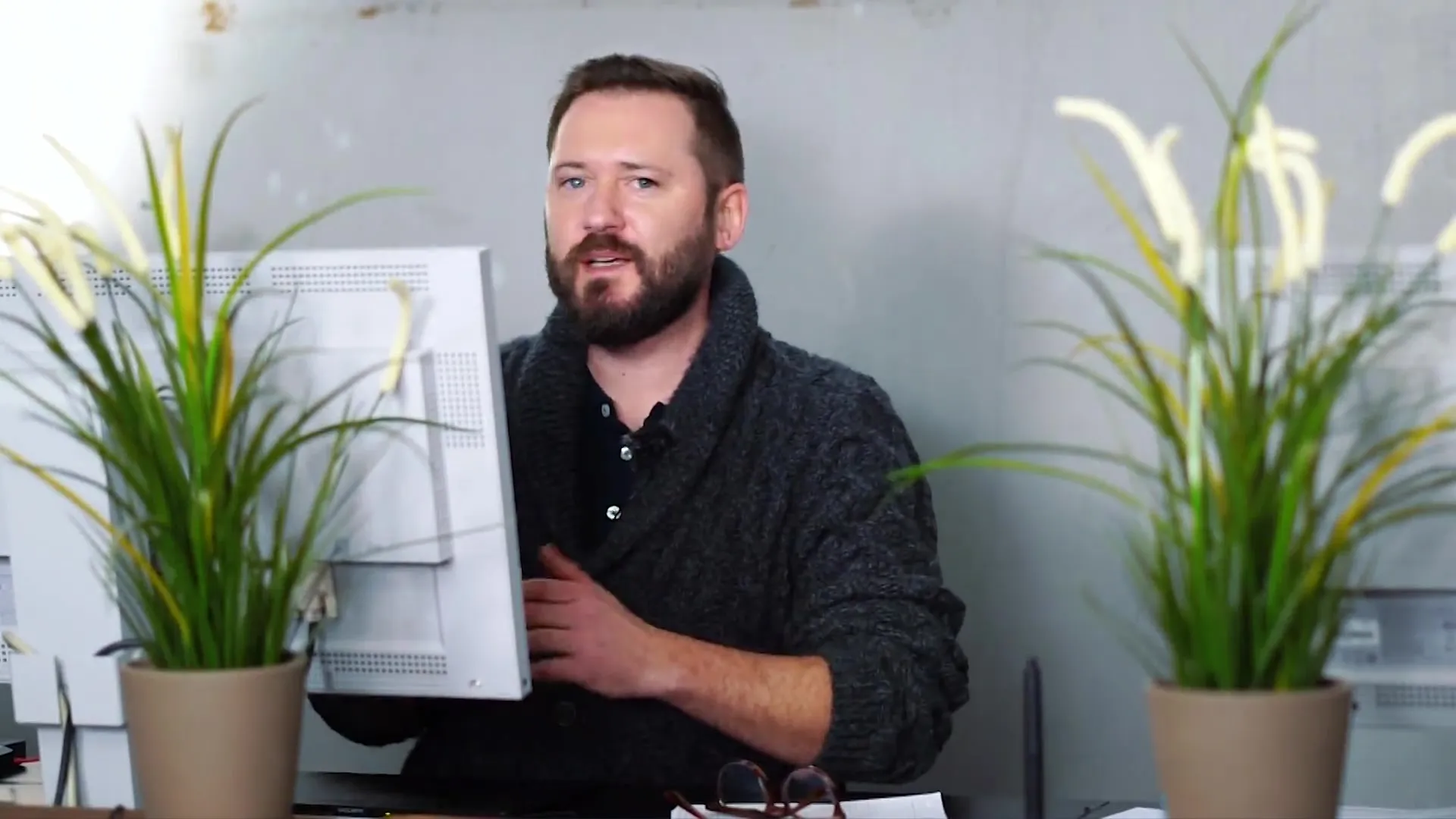
2. Väripilkun säätö
Kun olet älyobjektissa, valitse keltainen väripinta. Näin saat halutun väripilkun. Lisääksesi syvyyttä pisteelle, lisää ulkoinen säihke. Siirry "Säihke ulospäin" -efektiin ja valitse punainen väri. Varmista, että peittävyys on 100 %:ssa, jotta säihke näkyy täydellisesti.
3. Siveltimien käyttö
Kiinnostava tapa on käyttää siveltimiä luodaksesi pilviä, jotka heijastuvat myös laseissa. Lataa sivellin ja käytä sitä punaisella väripinnalla. Älä unohda käyttää maskia, jotta efekti ilmestyy siellä, missä haluat sen olevan. Tämä askel tekee heijastuksesta elävämmän laseissa.
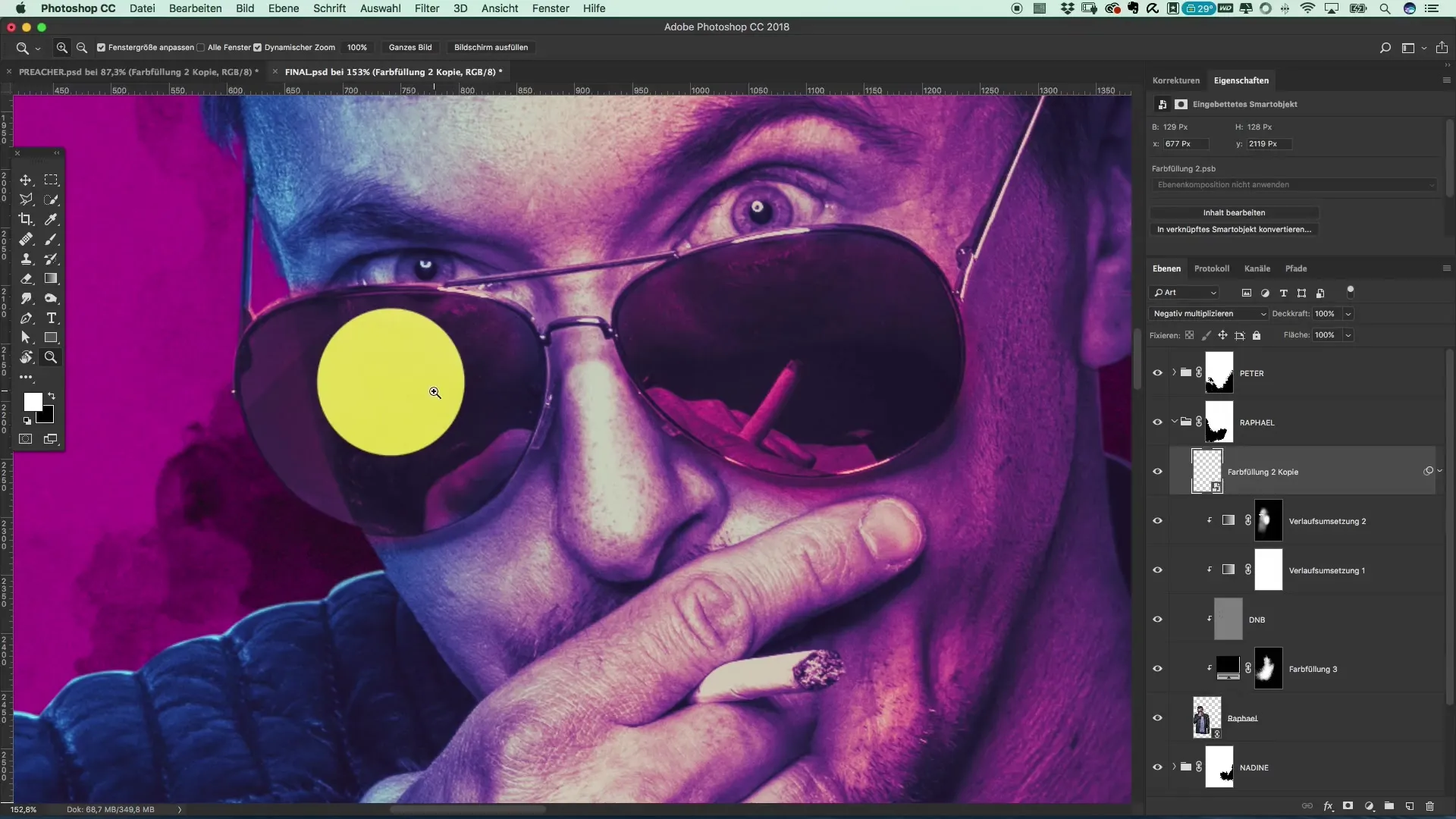
4. Auringon sijoittaminen
Kun sinulla on väriefekti, on aika integroida aurinko kuvaan. Aseta se kohtauksen yläkulmaan ja muista kopioida se myöhemmin. Tämä auttaa luomaan harmonisen kuvan, joka pitää tasapainon julisteesi molemmilla puolilla.
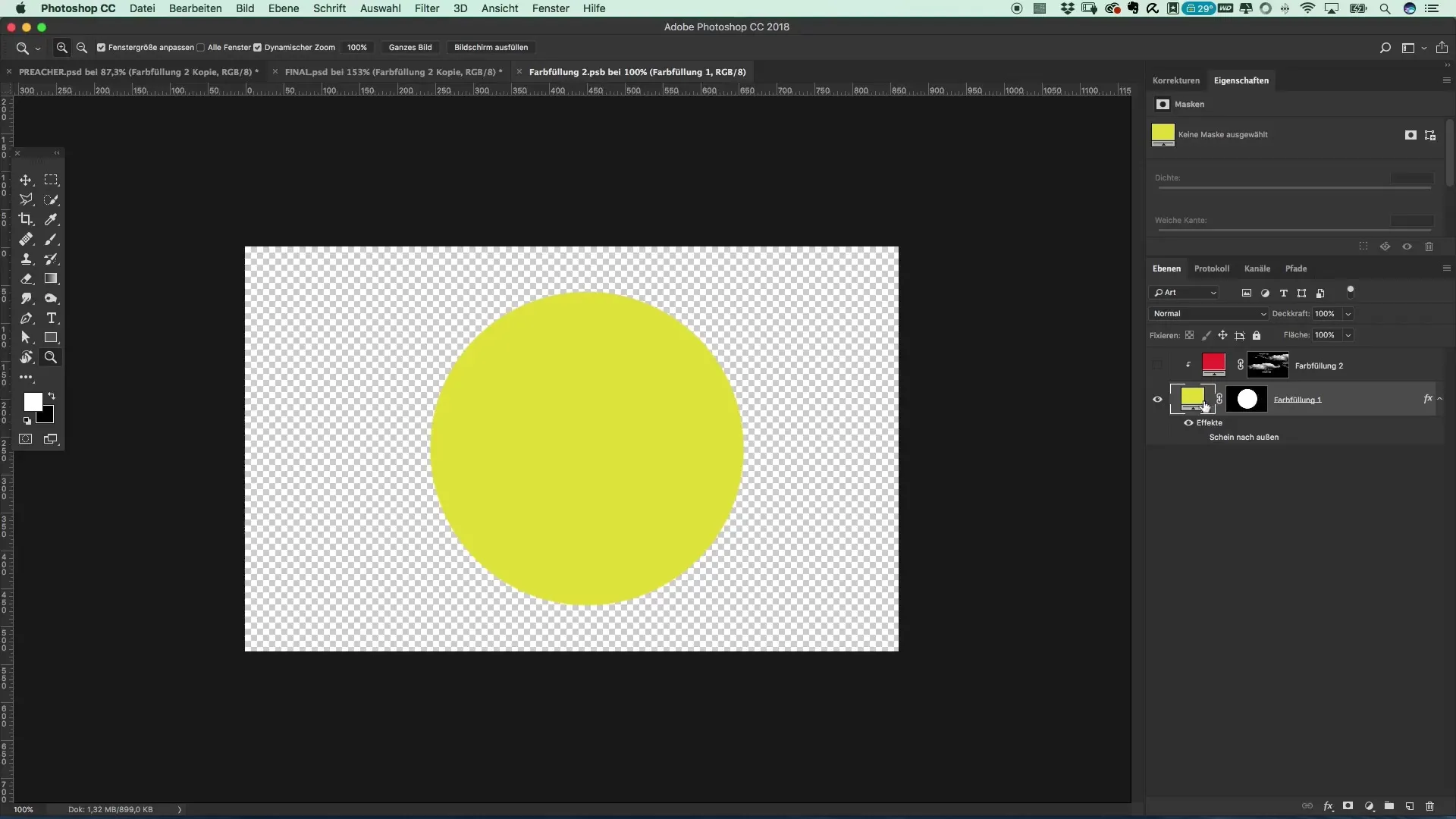
5. Aitoisuus suodattimien avulla
Realismin lisäämiseksi voit soveltaa joitakin suodattimia aurinkoon. Olen muuttanut täyttömetodia "negatiiviseksi kertolaskuksi", jotta loisteefekti vaimenisi. Tämä askel on ratkaiseva, jotta aurinko näyttäisi vähemmän aggressiiviselta ja realistisemmalta.
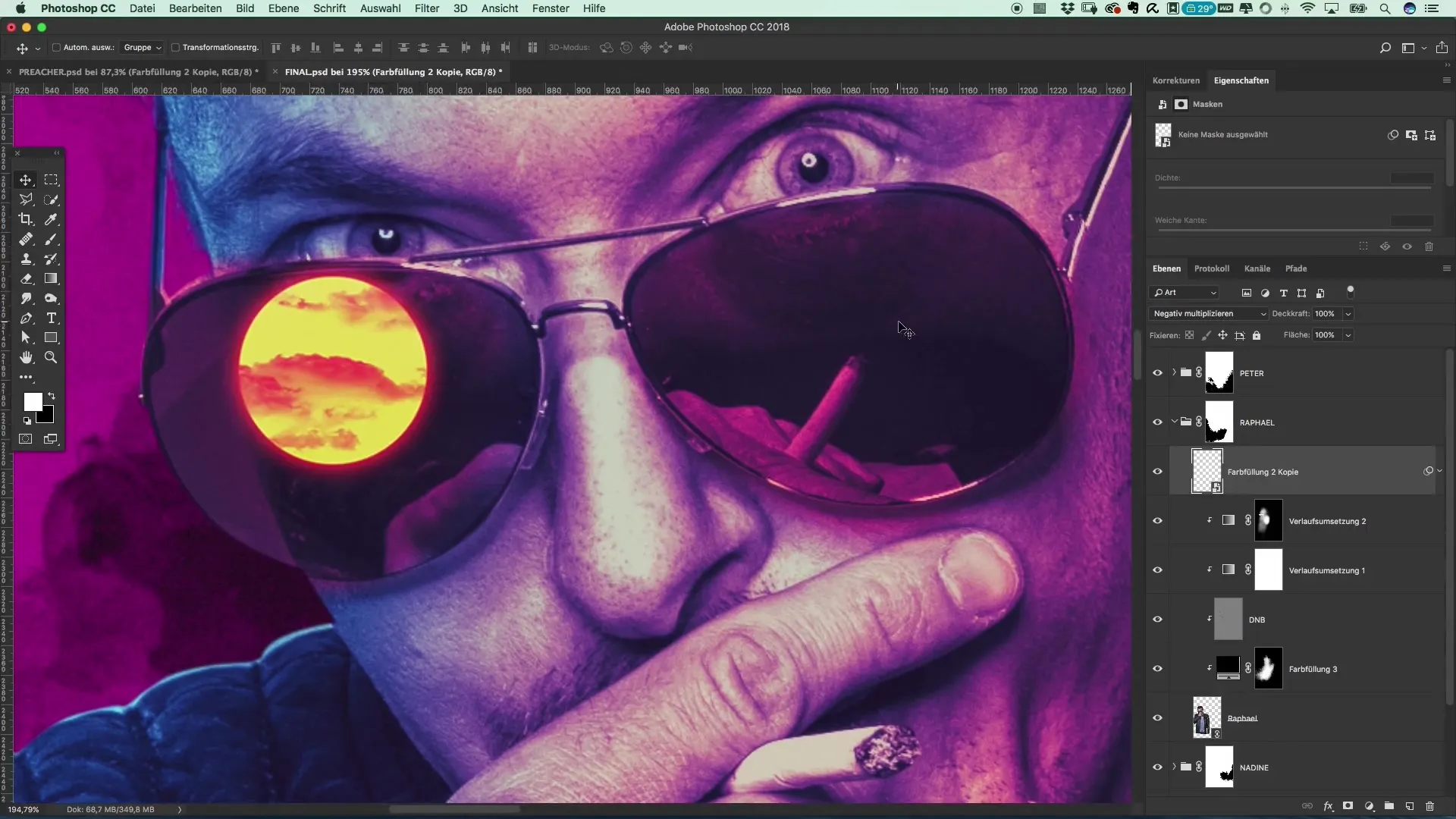
6. Pehmeys suodattimien käyttö
Toinen tärkeä seikka aidon ilmeen saavuttamiseksi on pehmeyssuodattimen soveltaminen. Siirry kohtaan "Suodatin" -> "Pehmeyssuodatin" ja aseta kevyeksi pehmeydeksi noin 1,4. Tämä tekee kuvasta kokonaisuudessaan harmonisemman.
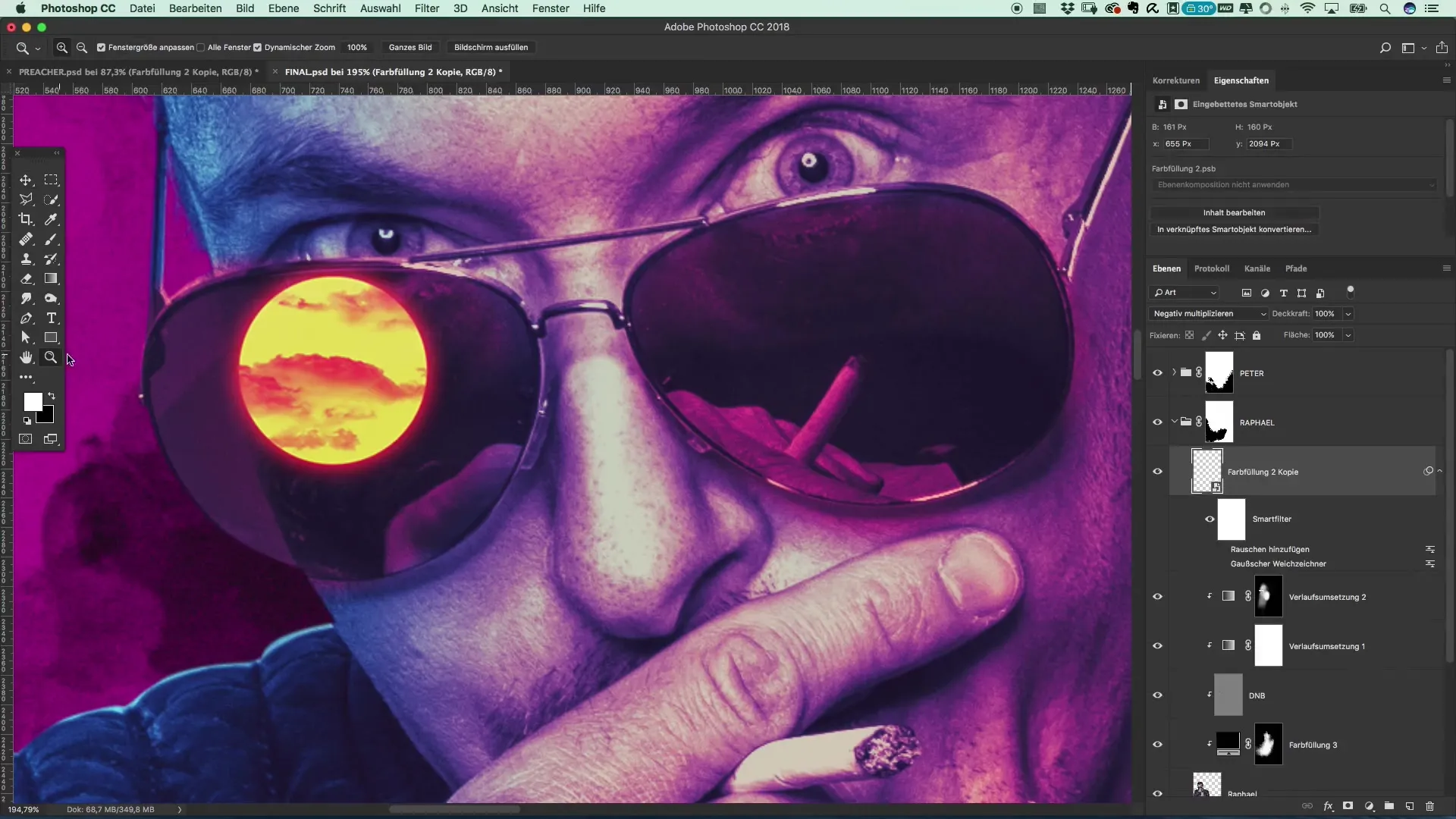
7. Melun lisääminen
Jotta koko koostumus ei näyttäisi niin steriililtä, on tärkeää lisätä hieman melua. Käytä "Lisää melua" -suodattimia voimakkuudella 3. Tämä lisää kuvaan tarvittavaa harmoniaa ja tekee auringosta uskottavamman.
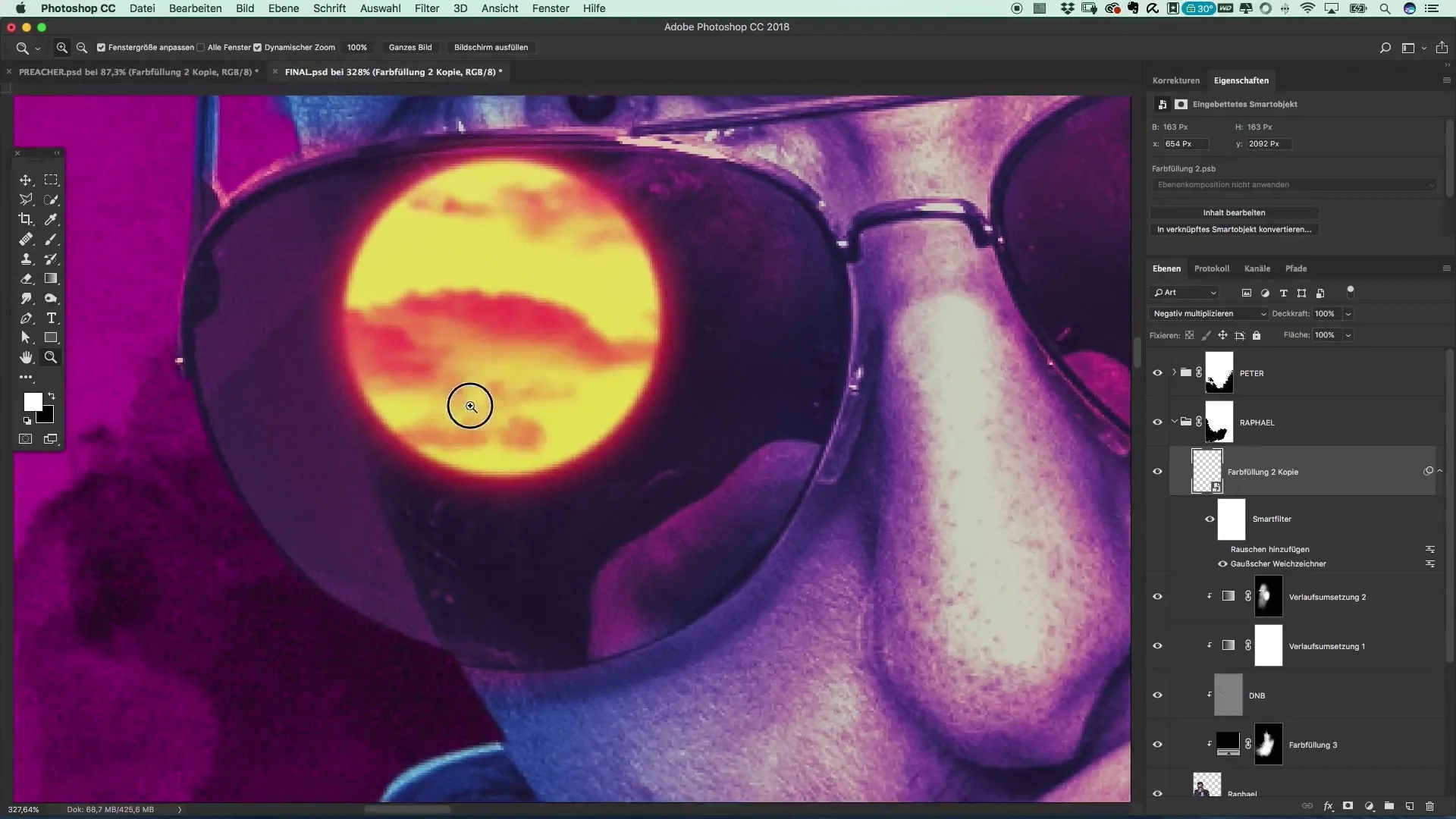
8. Kopiointi ja ryhmittely
Nyt voit helposti kopioida auringon ja siirtää sen kuvasi toiselle puolelle. Aseta molemmat aurinkokerrokset ryhmään parantaaksesi työskentelytilasi järjestystä. Älä unohda nimetä ryhmää asiaankuuluvasti, esimerkiksi "Lasit".
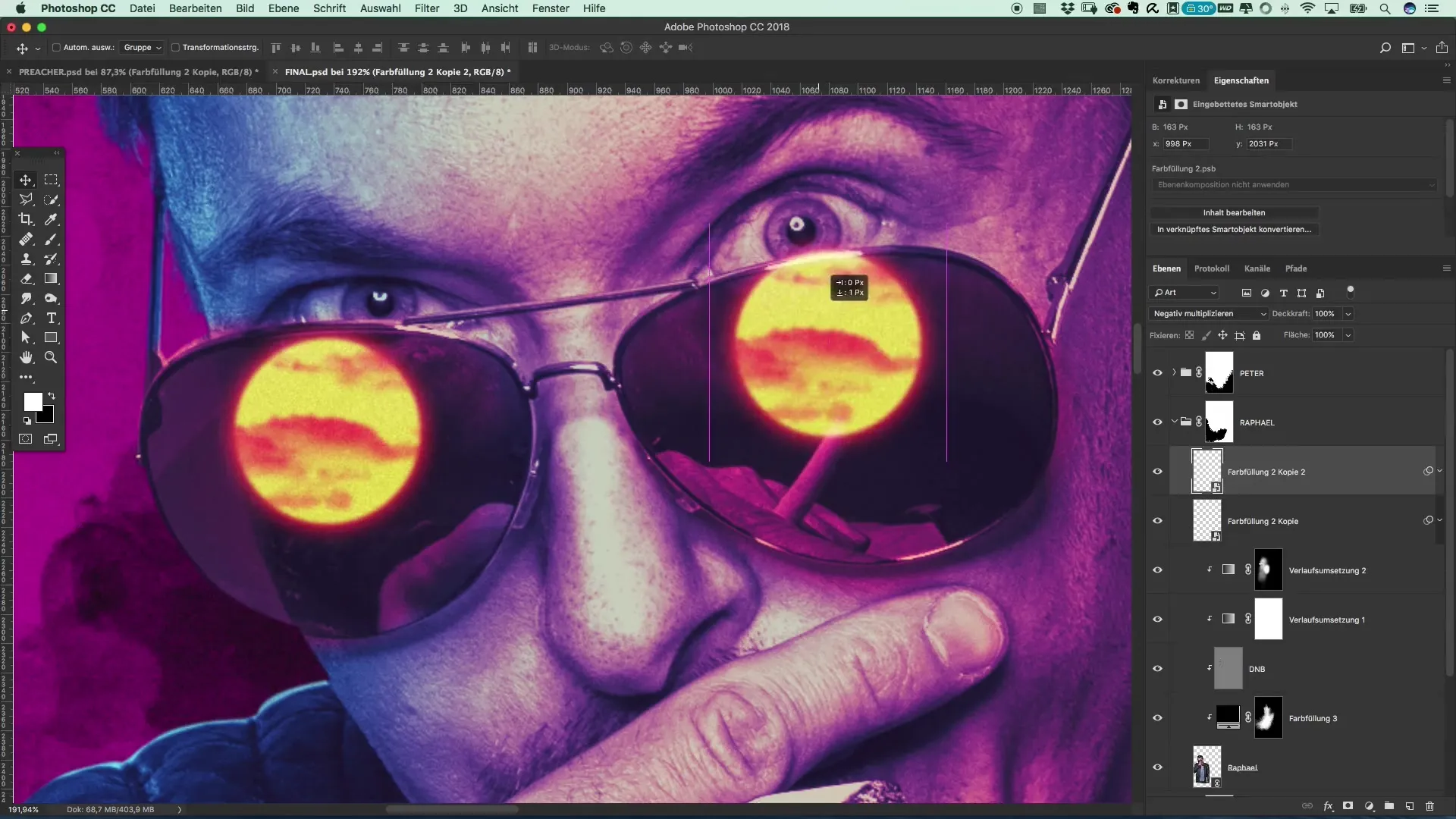
9. Maskin hienosäätö
Lopuksi sinun tulisi ehkä säätää ongelmallisia alueita, kuten liiallista valoisuutta. Käytä maskia, jossa on 100 % mustaa väriä, tummentaaksesi kirkkaat alueet. Varmista, että käytät matalalla kovuudella ja keskikokoisella siveltimellä saadaksesi pehmeän reunan.
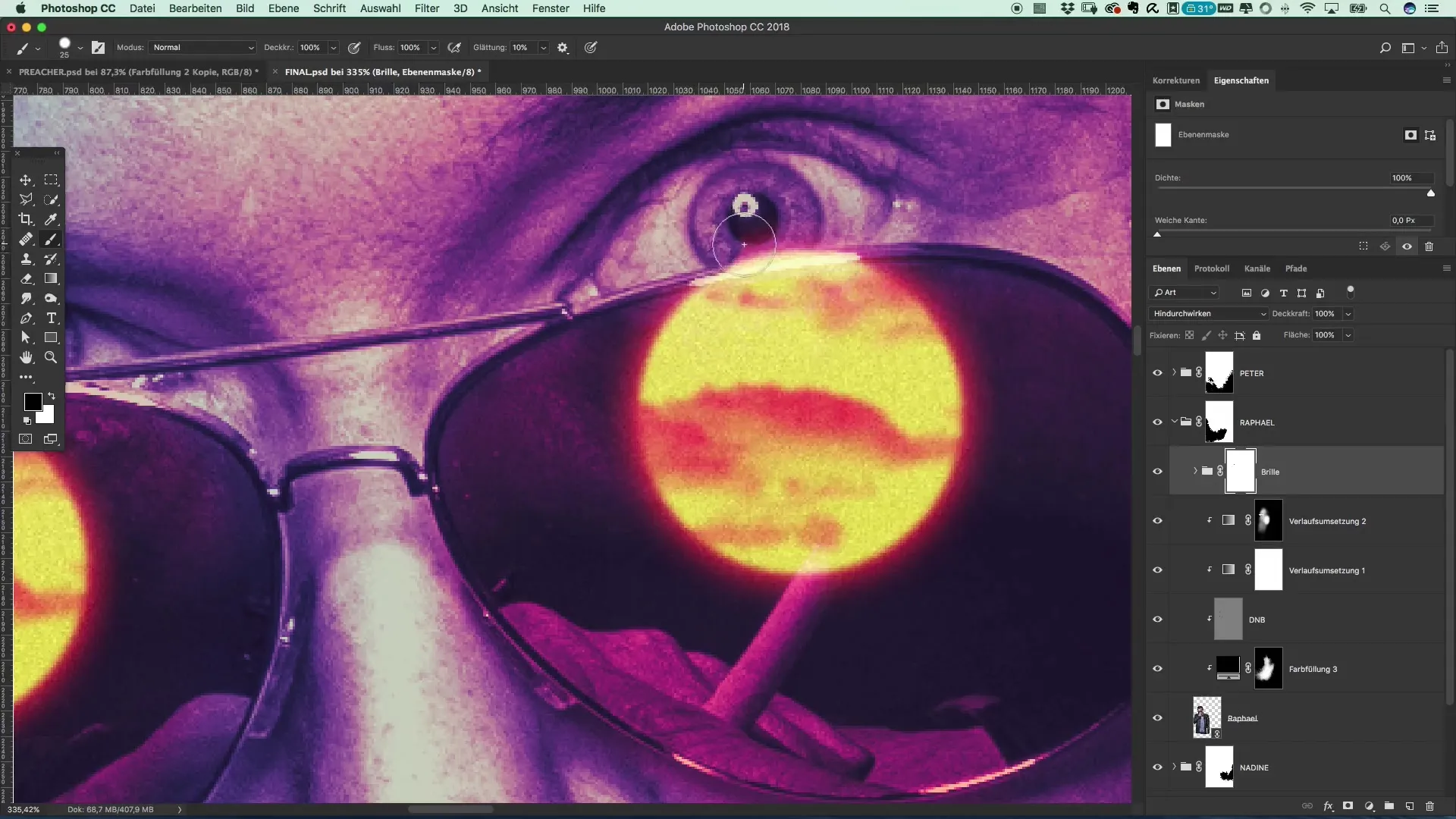
10. Viimeiset säädöt
Viimeinen silaus on vetää heijastus laseihin, jotta se sopii täydellisesti aiheeseen. Näiden älyobjektien avulla sinulla on myös joustavuutta tehdä muutoksia milloin tahansa, olipa se enemmän melua tai pehmeämpiä reunoja.

Yhteenveto – Elokuvajuliste Preacher-tyylillä – askel askeleelta opas heijastukseen laseissa
Käyttämällä yllä mainittuja tekniikoita olet nyt oppinut, kuinka luoda realistinen heijastus laseissa yksinkertaisin keinoin Photoshopissa. Käytä efektejä ja työkaluja luovasti tehdäksesi julisteistasi mielenkiintoisia ja houkuttelevia.
Usein kysytyt kysymykset
Kuinka käytän älyobjekteja Photoshopissa?Älyobjektit mahdollistavat kerrosten ei-destruktiivisen muokkauksen, jolloin muutokset voidaan aina peruuttaa.
Kuinka voin säätää efektejä ja suodattimia Photoshopissa?Kaksoisnapsauttamalla kyseistä kerrosta voit tehdä muutoksia käytettyihin efekteihin milloin tahansa.
Mitkä siveltimet ovat parhaita pilvien luomiseen?Valitse pehmeä ja pörröinen sivellin saadaksesi parhaan efektin.
Tarvitsenko erityisiä suodattimia pehmeysefektiin?Ei, Photoshopin vakiosuodatin "Pehmeyssuodatin" riittää saadaksesi pehmeän ilmeen.
Kuinka vaimentaa aggressiivisia värejä kuvassani?Muuttamalla täyttömetodia "negatiiviseksi kertolaskuksi" voit tasapainottaa aggressiivisia värejä.


